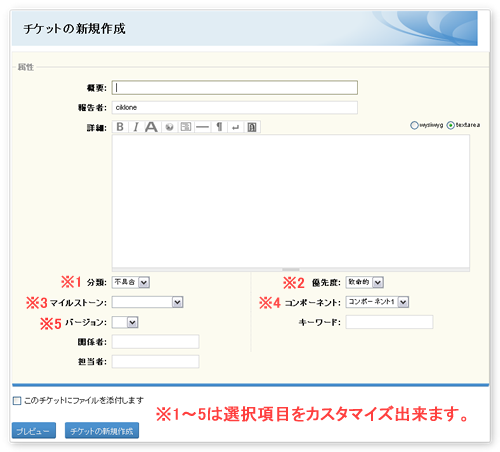チケットの作成
ソフトウェア開発では多くの課題やタスクが存在します。tracpathではその課題やタスクをチケットとして管理します。 チケットを登録することで、課題やタスクがプロジェクト内のメンバーに共有化され、またその解決方法がcikloneに蓄積されていきます。 ここでは、そのチケットの作成方法の手順について説明します。
チケット作成手順
1. チケットを作成するプロジェクトの選択
ダッシュボードからチケットを作成したいプロジェクトを選択します。
プロジェクトはサイト管理者によってあらかじめ作成してください。 詳しくは管理者ガイドを確認して下さい |
2. チケットのタイプを選択
チケットタブをクリックし、登録したいチケットのタイプを選択すると、チケットの新規作成画面が表示されます。
チケットタイプは管理者によってカスタマイズが可能です。詳しくは管理者ガイドを確認して下さい |
- デフォルトでは下記の課題タイプが設定されています。
バグ |
機能の不具合修正や対策 |
要望 |
既存の機能の改善要望 |
タスク |
対応が必要な一般的な課題 |
3. チケット詳細情報の入力
チケットの新規作成画面で詳細情報を入力します。状況に応じて必要な項目に入力します。 チケット属性の選択項目は運用に合わせて柔軟にカスタマイズすることが出来ます。詳しくは管理者ガイドを確認して下さい
概要 |
チケットのタイトルを入力します。プロジェクトのメンバーにも分かりやすく簡潔に入力しましょう。 |
報告者 |
チケットを作成しているユーザー名が自動的に表示されます。 |
詳細 |
課題や不具合内容を詳しく記載します。Wikiの書式を使用して分かり易く記入することが出来ます。 |
分類 |
[障害][タスク][課題]等チケットの分類を表示します。 |
優先度 |
このチケットの優先度を選択します。優先度が高いチケットをプロジェクトのメンバーに周知させることが出来ます。 |
以下の項目は必ずしも設定する必要はありませんが運用に合わせてご活用頂くと便利な項目です。
マイルストーン |
このチケットのスケジュール機能になります。詳しくはマイルストーンとはをご確認下さい。 |
コンポーネント |
チケットの分類に役立ちます。内容は運用に合わせてカスタマイズ出来ます。詳しくは管理者ガイドをご確認下さい。 |
バージョン |
バージョンはプロジェクト内成果物の版を管理するために利用します。 |
キーワード |
チケットに付与するキーワード。検索や、レポートの生成で使用出来ます。 |
担当者 |
このチケットのメイン担当者を入力します。 |
チケット作成する際にチケット属性を設定しておくと、レポートを作成する際に活用できます。
例えば、このマイルストーン(期限)までの自分の残タスクを確認するレポートの作成など属性をうまく活用することでより便利に進捗を確認出来ます。 属性の選択項目はカスタマイズ可能ですので、運用に併せてご活用下さい。
4.チケットの登録
[チケットの新規作成]ボタンをクリックすると、チケットが登録されます。
[このチケットにファイルを添付します]については次項ファイル・スクリーンショットの添付に記載しています |
関連リンク